修復 1:以管理員身份執行 EA 應用程式
有時,從「開始」功能表或桌面開啟 EA 應用程式會導致其啟動 ELauncher.exe,而它應該啟動 EADesktop.exe。當啟動程式無法找到並開啟桌面可執行檔時,可能會發生這種情況。為了解決這個問題,
- 右鍵單擊桌面或開始功能表上的 EA 應用程序,然後按一下“開啟檔案位置”。

- 這將帶您到快捷方式所在的位置。右鍵單擊快捷方式,然後再次單擊“開啟檔案位置”。
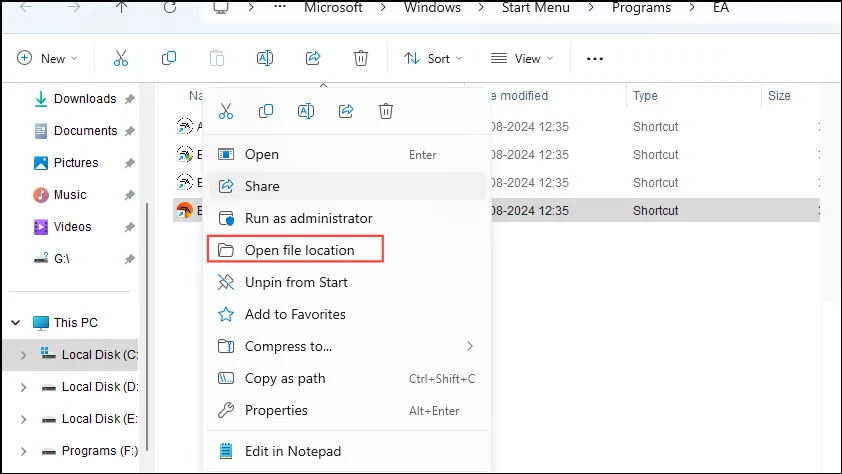
- 當安裝目錄開啟時,請尋找 EADesktop.exe。右鍵單擊它並單擊“以管理員身份運行”。
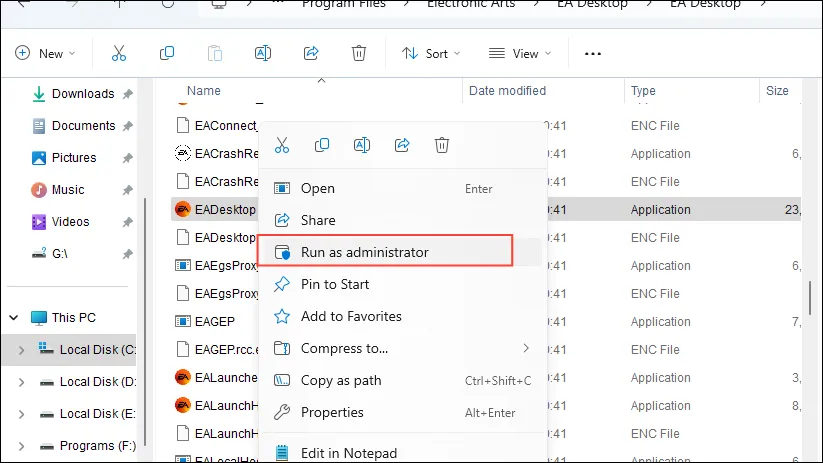
- 如果解決方案有效,您可以透過開啟「屬性」選單並從「屬性」選單轉到「相容性」選項卡,將其設定為始終「以管理員身分執行」。
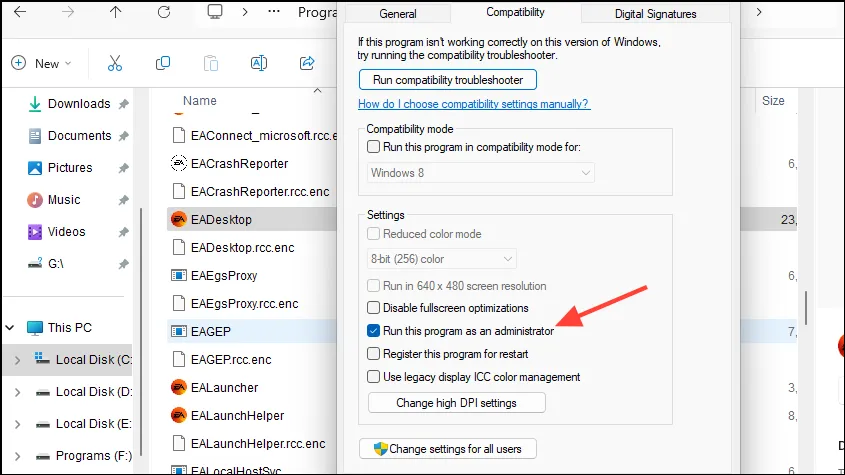
- 最後,再次右鍵單擊該應用程序,然後單擊“創建快捷方式”以創建桌面快捷方式,以便您可以直接從桌面啟動它。
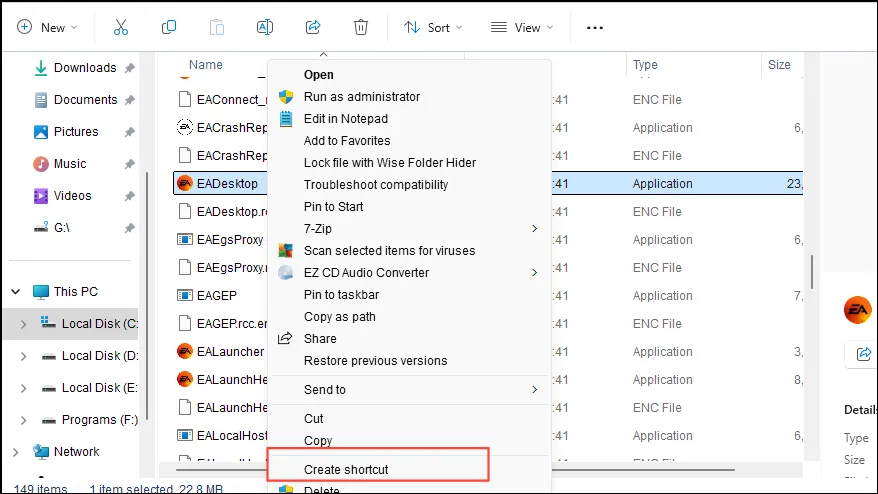
修復 2:開啟對 Unicode UTF-8 語言的支持
啟用對 Unicode UTF-8 語言的支援後,Windows 可以正確顯示不同語言的字元。它還可能修復 EA 應用程式的問題。
- 使用
Win + R捷徑開啟「執行」對話框,然後鍵入intl.cpl並按 Enter。
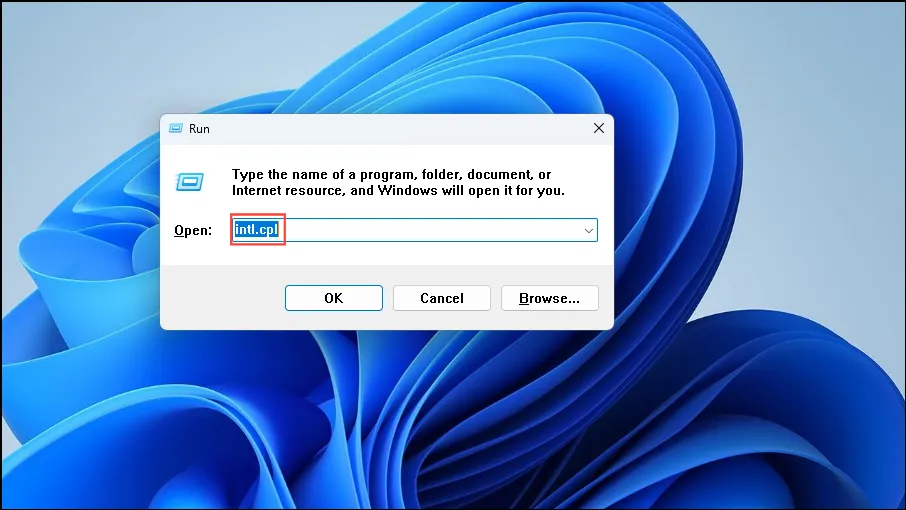
- 在開啟的對話方塊中,按一下頂部的「管理」選項卡,然後按一下「變更系統區域設定」按鈕。
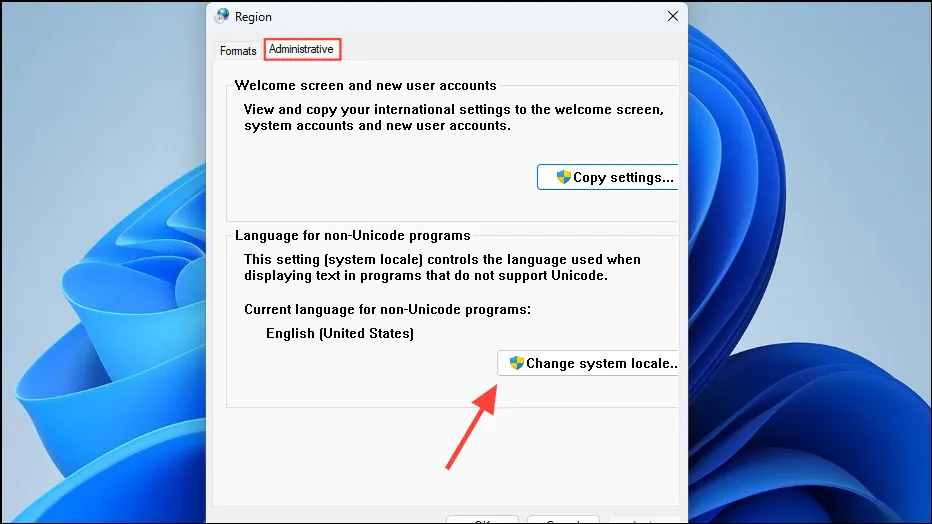
- 按一下選項「Beta:使用 Unicode UTF-8 取得全球語言支援」旁的核取方塊。然後重新啟動您的電腦並嘗試再次開啟 EA 應用程式。
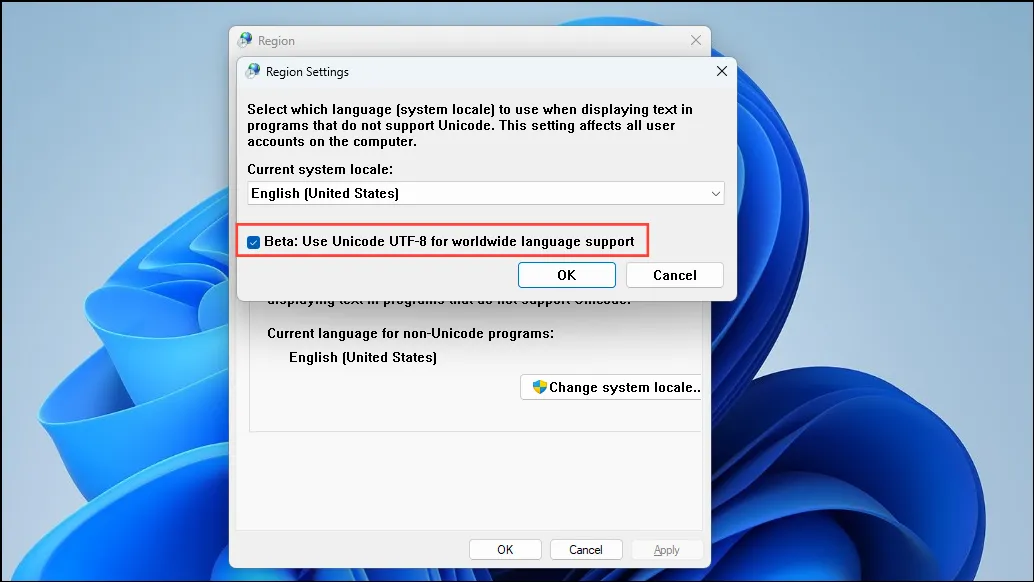
修復 3:刪除 EA 應用程式緩存
清除應用程式快取是 EA 應用程式未開啟時您可以嘗試的另一種可能的解決方案。
- 使用捷徑開啟「執行」對話框
Win + R,鍵入%localappdata%並按 Enter。
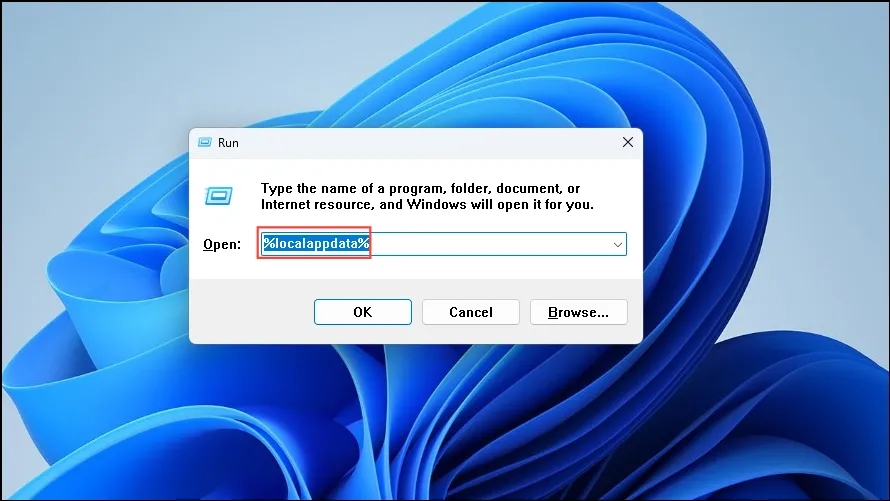
- 在開啟的視窗中,選擇“Electronic Arts”和“EADesktop”資料夾並將其刪除。在刪除資料夾之前,請確保從任務管理器中關閉應用程式並結束所有相關的正在運行的進程。
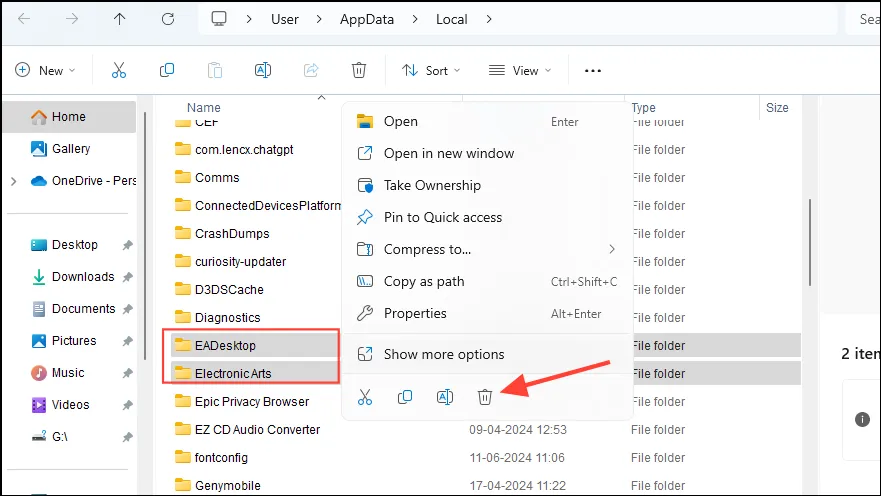
- 刪除資料夾後,重新啟動電腦並嘗試再次開啟 EA 應用程式。
修復 4:檢查您的防毒軟體
防毒程式通常會阻止應用程式運行,從而導致各種問題。您可以檢查 Windows Defender 或您安裝的任何其他第三方防毒軟體,看看它是否阻止了該應用程式。它可能隔離了應用程式所需的文件,這導致它無法運行。
- 根據您使用的防毒程序,您必須打開它並導航到名為“阻止和允許的應用程式”或類似內容的部分。
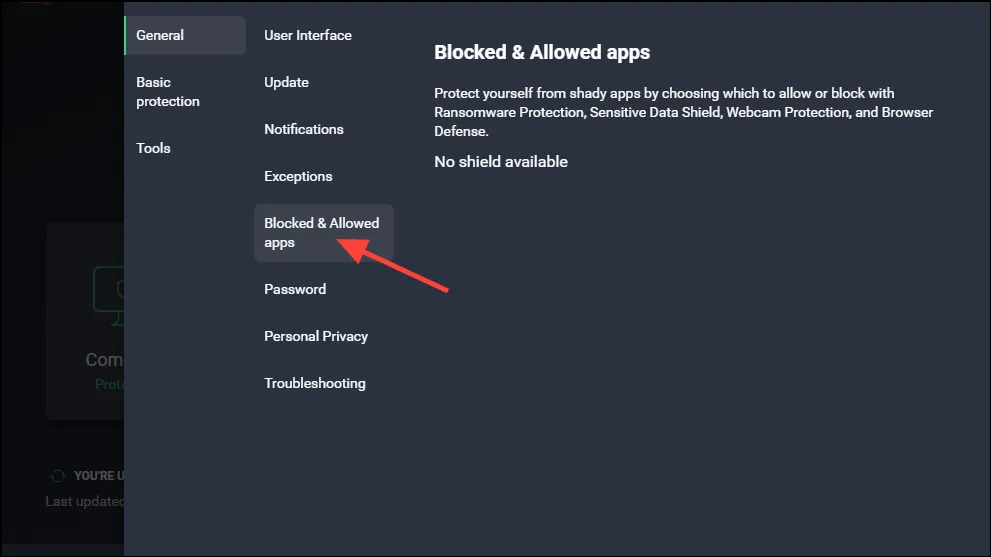
- 確保 EA 應用程式不存在於被封鎖的應用程式下。然後轉到“隔離”部分並執行類似的檢查。如果您發現任何與 EA 應用程式相關的文件,您可以從此處恢復它,然後嘗試再次開啟該應用程式。
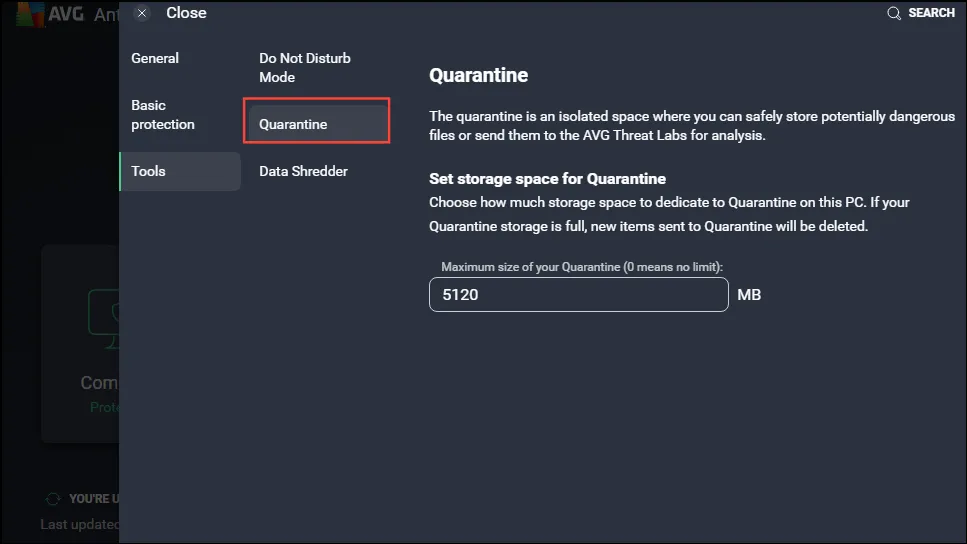
修復 5:刪除 GAME_DATA_DIR 變量
如果您使用 Frosty Mod Manager 安裝了在 Frostbite 引擎上執行的遊戲的 mod,請嘗試刪除 GAME_DATA_DIR 變數。
- 開啟“開始”功能表,鍵入
environment variables並按一下“編輯系統環境變數”。
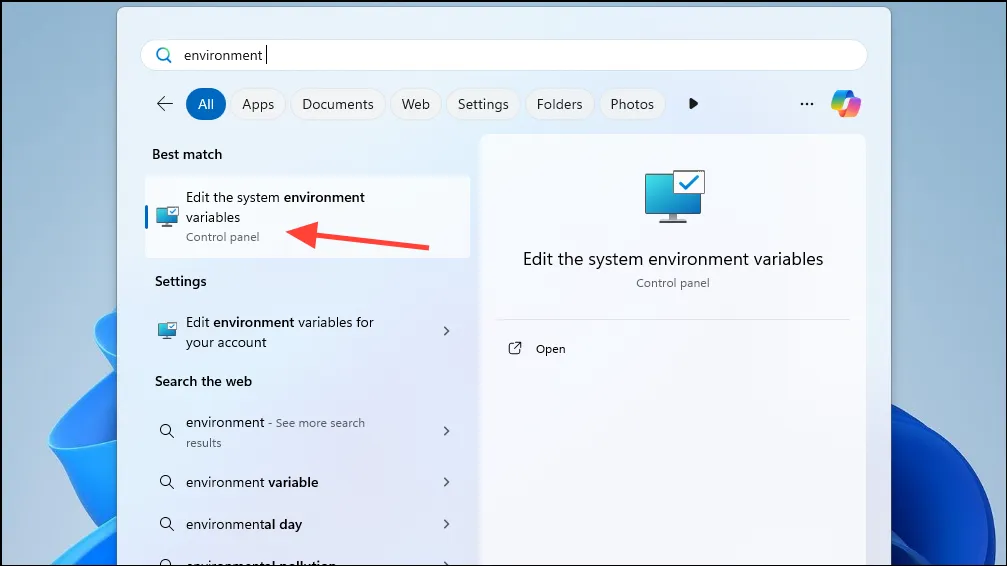
- 按一下對話方塊中的“環境變數”按鈕。
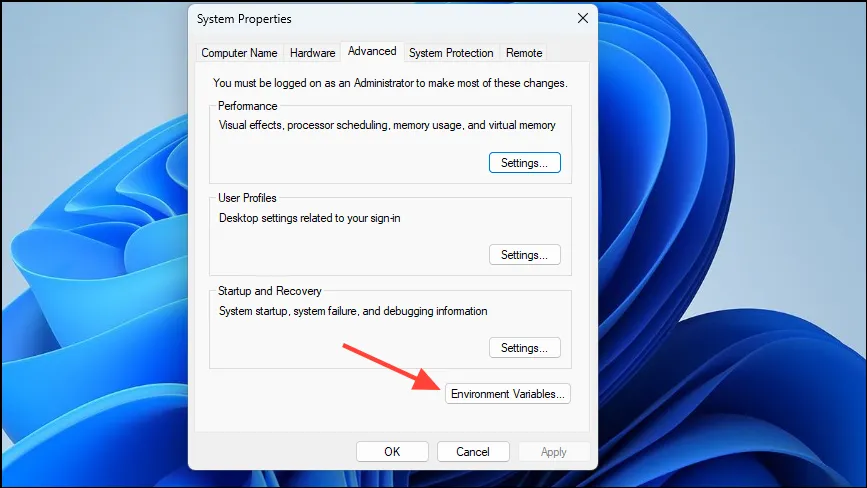
- 在開啟的視窗中,檢查 GAME_DATA_DIR 變數是否存在。如果是,請選擇它並點擊“刪除”按鈕將其刪除。然後重新啟動系統並再次啟動 EA 應用程式。
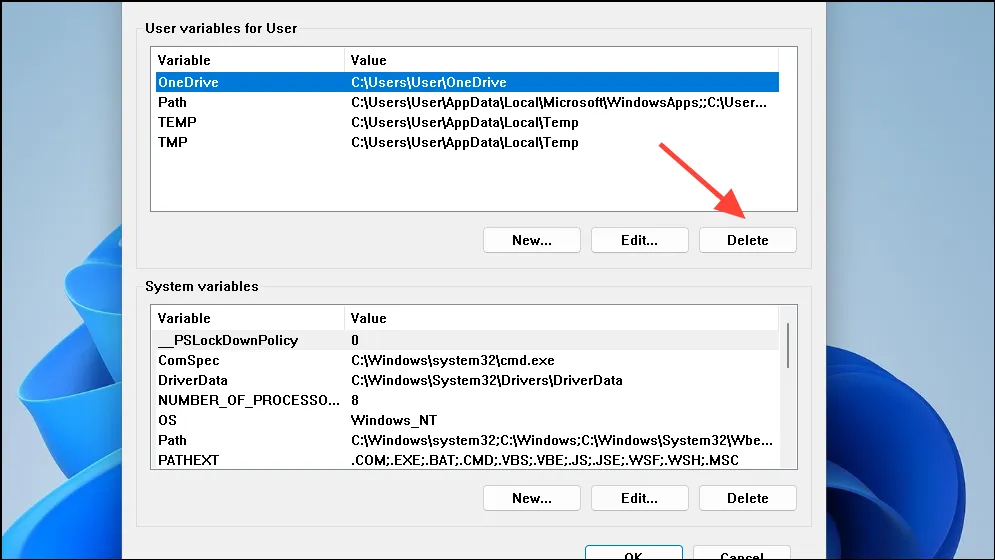
修復 6:安裝缺少的 Microsoft Visual C++ Redistributables
如果您的 PC 缺少所需的某些 Visual C++ Redistributables,您的 EA 應用程式可能無法啟動。您可以下載並安裝它們來解決問題。
- 造訪 Microsoft 的官方網站,然後點擊適合您各自系統的下載連結。
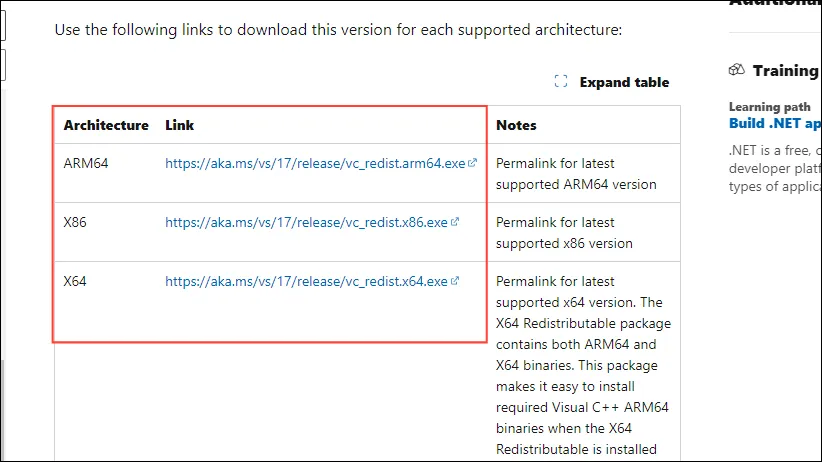
- 下載完成後,打開它並點擊複選框以同意條款和條件。然後點擊“安裝”按鈕。
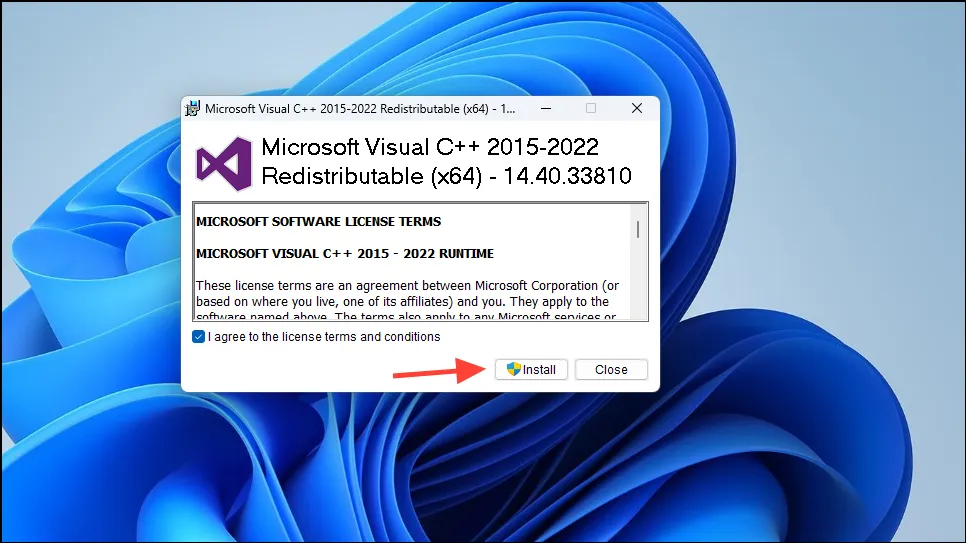
- 安裝後,重新啟動您的電腦,然後重新安裝 EA 應用程序,然後再嘗試再次啟動它。
修復 7:確保帳戶系統配置正確
您需要確保用於啟動 EA 應用程式的帳戶的系統配置正確。
- 開啟 Windows 資源管理器並導航至
C:\ProgramData\Package Cache.
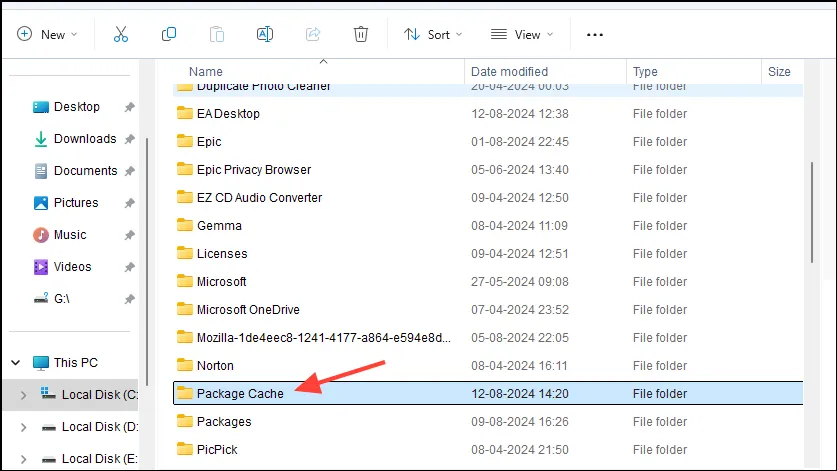
- 右鍵單擊該資料夾,然後按一下“屬性”。
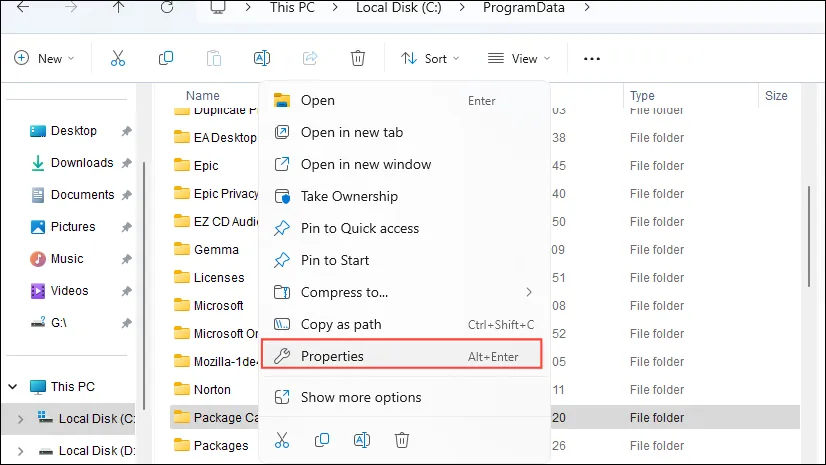
- 在「屬性」視窗中,按一下「安全性」選項卡,然後按一下「進階」按鈕。
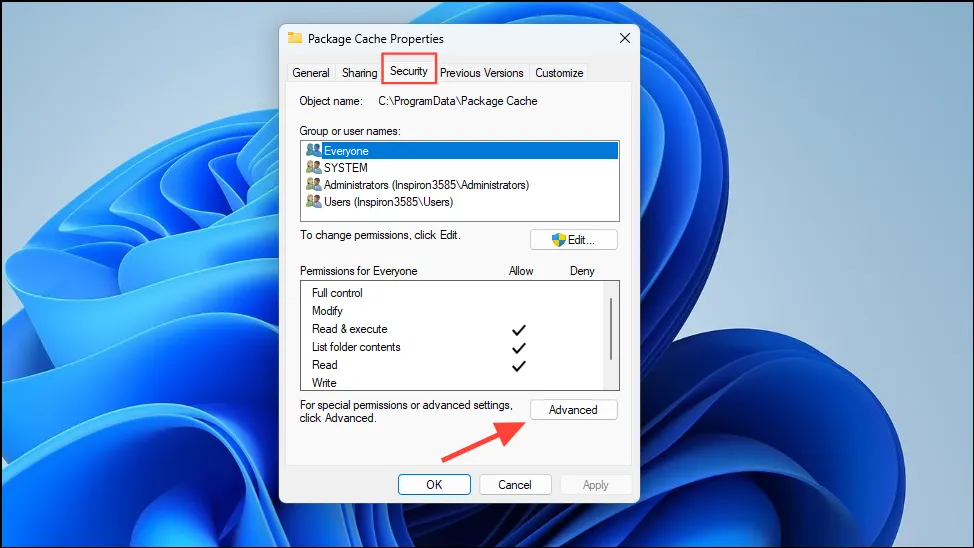
- 檢查所有者是否設定為“管理員”。如果不是,請按一下「變更」按鈕,然後鍵入內容,
Administrators然後按一下「確定」。
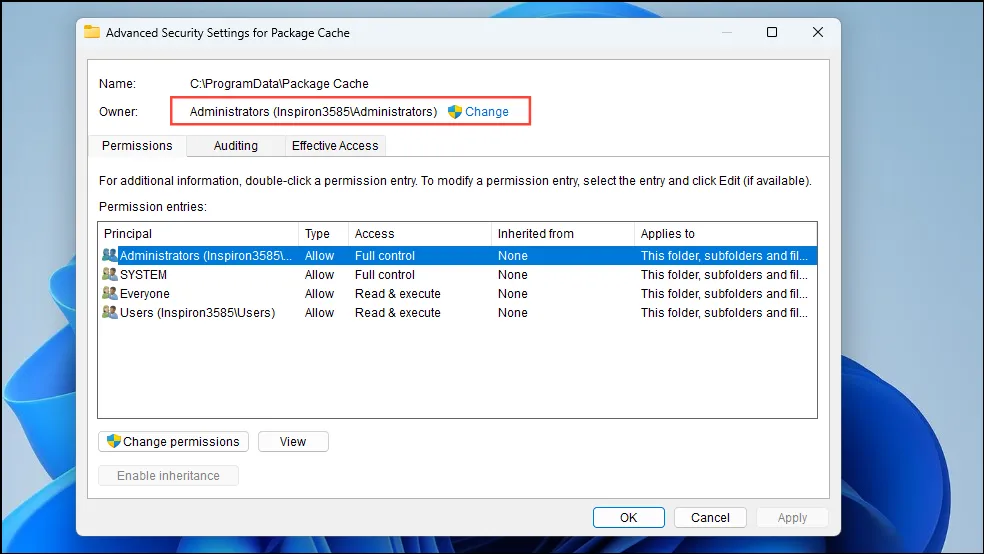
修復 8:停用虛擬網路介面卡
如果 EA 應用程式無法在連接埠 3216 上執行,您將需要停用虛擬網路介面卡,然後才能再次開啟應用程式。
- 右鍵單擊“開始”按鈕,然後單擊“裝置管理員”將其打開。
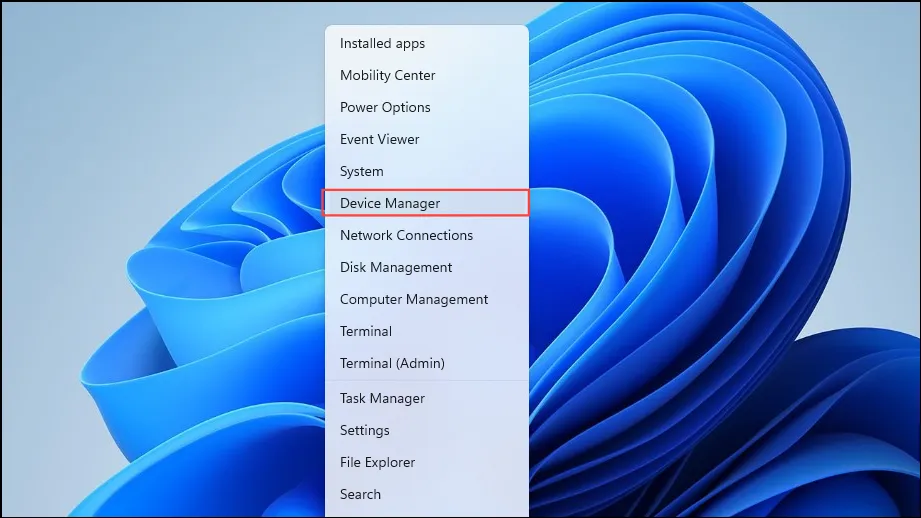
- 接下來,按一下「網路介面卡」以查看所有可用的網路介面卡。

- 現在,只需右鍵單擊虛擬網路適配器,然後按一下「停用裝置」即可將其關閉。對所有虛擬網路介面卡執行此操作。
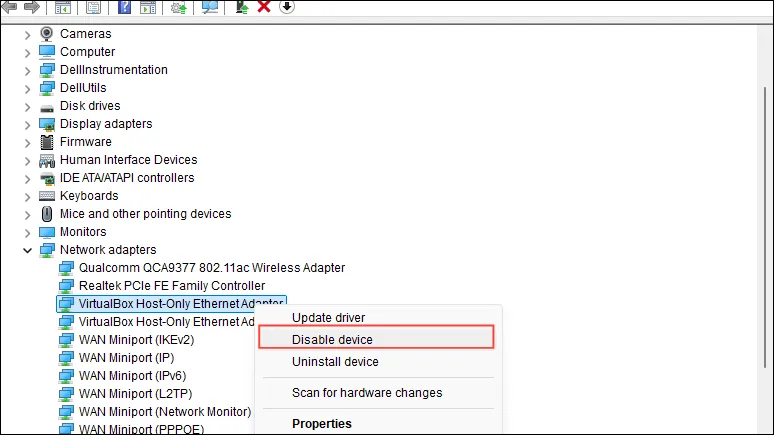
修復 9:重新安裝 EA 應用程式
最後,您應該考慮刪除 EA 應用程式並重新安裝。重新安裝 EA 應用程式時,最好下載新的安裝程序,因為有時安裝程式可能會損壞,從而導致問題。
要知道的事情
- EA 應用程式需要穩定的網路連線才能正常運行,因此請確保啟動應用程式時的連線沒有問題。
- 對於需要重新啟動 EA 應用程式的解決方案,請確保在重新啟動之前關閉與其相關的所有背景進程。
- 有一些第三方應用程式聲稱可以幫助您解決 EA 應用程式無法開啟的錯誤,但您應該在依賴它們之前先嘗試更安全的方法。
- 一個可能有幫助的極端措施是停用電腦上的安全啟動,但這可能會使電腦容易受到威脅。在執行此操作之前,您應該聯繫 EA 支援並尋求他們的協助。
發佈留言